文章来源:华筑建筑科学研究院
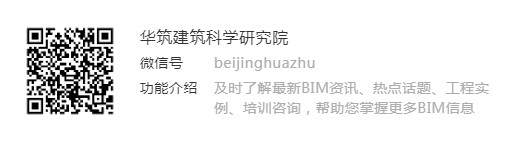
1、打开主模型,将其他模型链接到主模型中作为参照。链接模型只作为参照,不可编辑修改。
在打开的主模型中点击“插入”--“连接Revit”
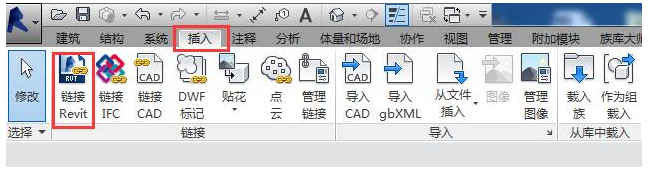
选择要链接的参照文件定位“自动-原点到原点”
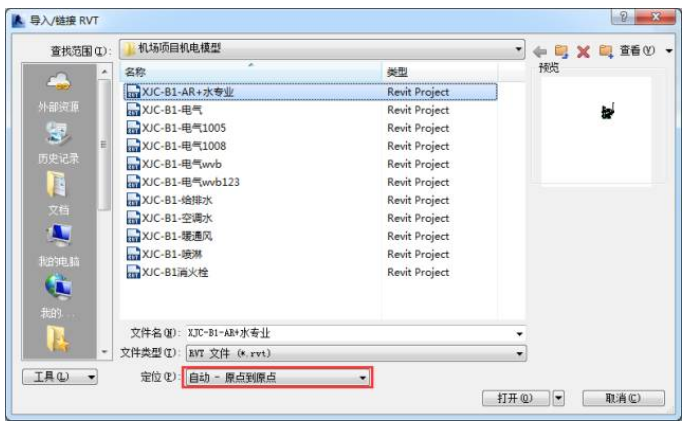
将所有建筑、结构、以及机电各专业参照模型链接到主模型中,以保障各专业模型横纵向空间位置参照因素的完整性。
2、调节模型显示形式,已达到便于审查的状态。通过“精细程度”以及“视觉样式”功能调节模型显示情况。一般“精细程度”选择“精细”视觉样式选择“着色”。
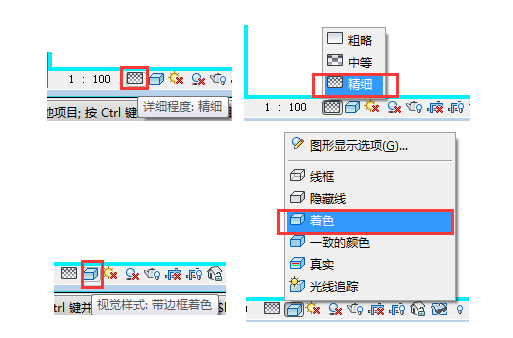
3、按视图审查模型,审查模型时可以通过平面视图、立面视图、三维视图、剖面视图,多维度、多角度的审查模型空间位置关系。
一般将平面视图与三维视图平铺于软件操作界面,在平面视图内选择要审查的区域,在三维视图内选择构件通过角度旋转查看空间位置关系,复杂区域可做剖面进行审查。并且可使用“尺寸标注”命令在平面与剖面中进行标注以确定各专业管线以及与建筑模型横纵向之间的间距关系,是否满足施工安装操作。(三维视图内不可进行尺寸标注)
(1)平铺平面视图与三维视图:
打开平面视图、再次打开三维视图。在“项目浏览器”功能栏选择“视图(专业视图)”选项卡下的“综合”--“综合视图”--“楼层平面”--“B1综合平面”将平面视图打开,同时打开“项目浏览器”功能栏选择“视图(专业视图)”选项卡下的“综合”--“综合视图”--“三维视图”--“三维”此时模型将自动跳转到三维模式状态。但平面与三维两种模式已经都被开启,需要将两种模式下的视图平铺开来进行展示。选择“视图”命令下的“平铺”(快捷键WT)功能将视图平铺于操作界面。
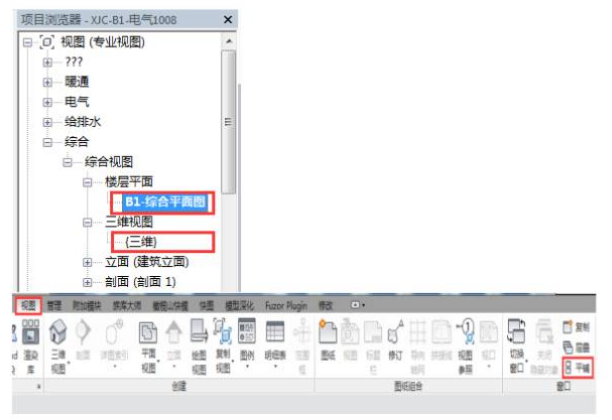
(2)在三维视图内旋转模型,可以通过选择主模型中的某个构件,按住Shift键及鼠标滑轮,移动鼠标进行旋转。也可以选择参照模型中的某个构件。但参照模型为整体模型,需按Tab键切换才可以选择到单一构件。模型旋转中心是基于选择的构件,因此建议旋转模型时,首选管件或相对较小的构件。
(3)尺寸标注:
在平面与剖面内标注管线间距,选择“注释”命令下的“对齐”(快捷键DI)功能进行尺寸测量。
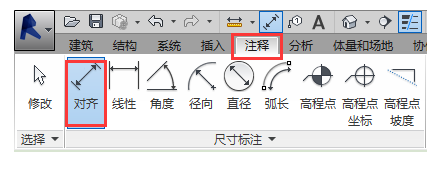
在三维视图内可通过“注释”命令下的“高程点”(快捷键EL)功能测量管线的高程。
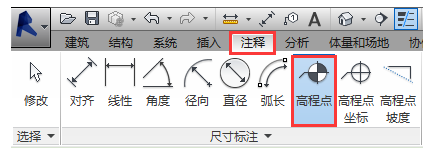
(4)剖面的创建:
在模型的复杂区域,可通过创建剖面进行模型审核。剖面必须在平面视图内创建。剖面符号必须与要审查的模型管线成垂直或水平关系。剖切范围不易过大,刚好包括要审查的图元即可。剖切内容最好包含该区域完整图元信息。如:土建墙、柱、梁、楼板,机电主干管及支管以及支吊架。
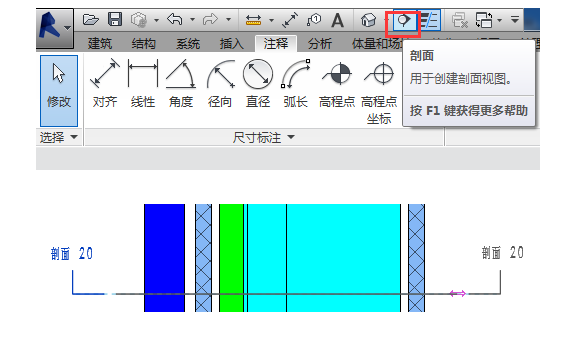
可以通过拉动“拖拽”柄调节剖切范围,也可以在剖面属性栏下的“远裁剪偏移”命令内输入数值进行调整。
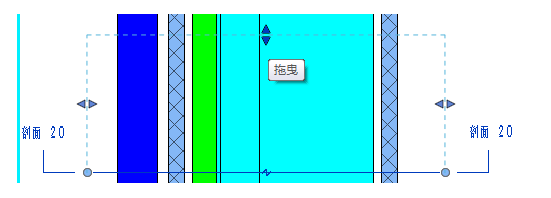
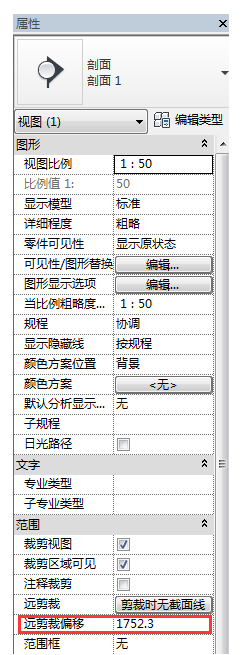
点击剖面右键选择“转到视图”查看剖面视图
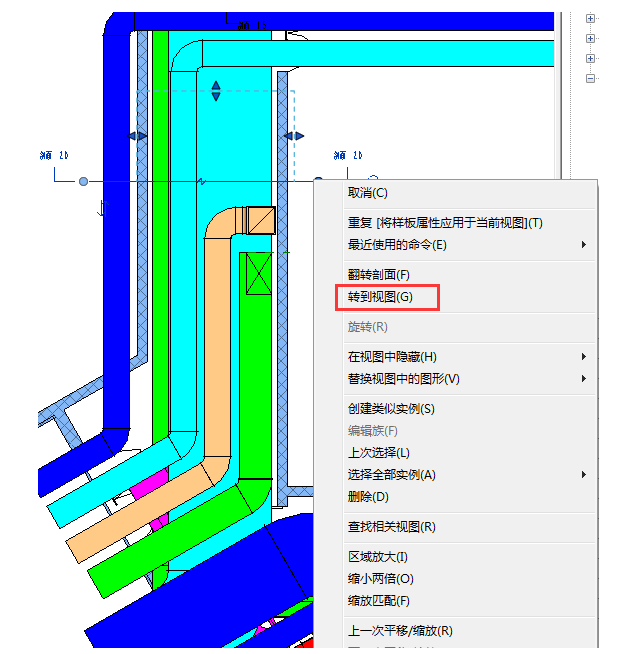
4、模型的显示与临时隐藏/隔离,为了方便模型的查看,可以对链接文件、单转业模型或某个构件进行可见性的控制。可见性的控制是针对于正在进行操作的当前视图,并非所有视图同时控制,若想实现需一一对视图进行操作。
(1)主文件模型可见性控制:
①单一图元的可见性控制:
主文件中每个单一构件都可进行操作,因此可以选择要控制的构件,在高亮显示的状态下选择“临时隐藏/隔离”功能,选择“隐藏图元”(快捷键HH)或“隔离图元”(快捷键Hi)命令对选择的构件进行临时隐藏或隔离。如要显示隐藏或还原隔离选择“临时隐藏/隔离”功能,选择“重设临时隐藏/隔离”(快捷键HR)命令将模型恢复。
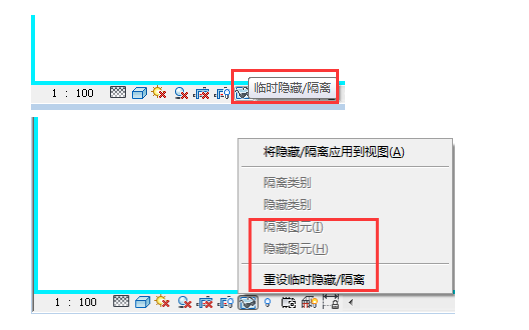
②单转业模型的可见性控制:
对某个专业模型可见性的控制选择“视图”--“可见性/图形”--“模型类别”,勾选要控制的专业模型类别。这里以关闭电气专业模型可进行为例。
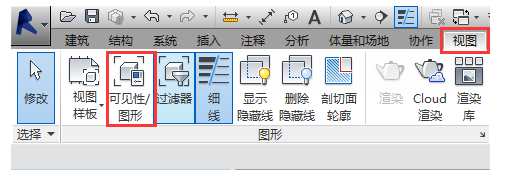
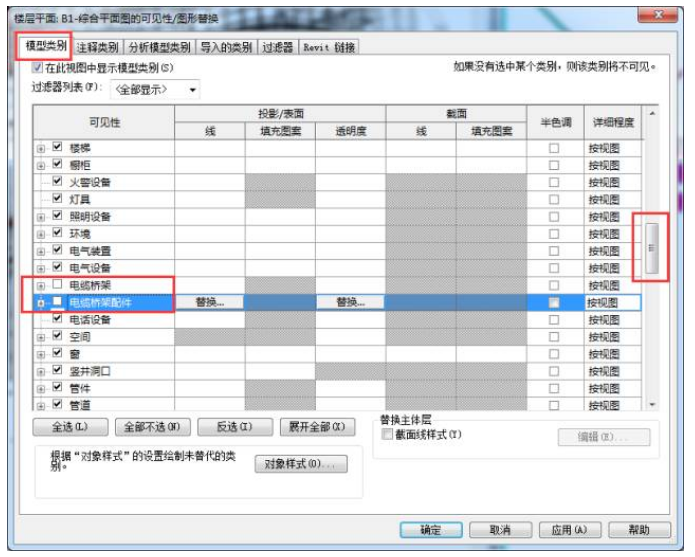
(2)链接文件模型可见性控制:
①链接文件模型中的某个图元的可见性控制:在审查模型的时候,链接文件的某个图元有时会影响我们的查看。比如结构模型中的楼板。下图为三维状态下全专业模型,其中结构模型作为链接,其楼板遮挡住了下面的机电管线,需要对链接模型中的楼板图元的可见性进行单独控制。选择“视图”--“可见性/图形”--“模型类别”将楼板可见性对勾去掉。

②链接文件可见性控制:
控制整个链接文件的可见性,可在“视图”--“可见性/图形”--“Revit链接”中对链接文件可见性进行勾选控制。
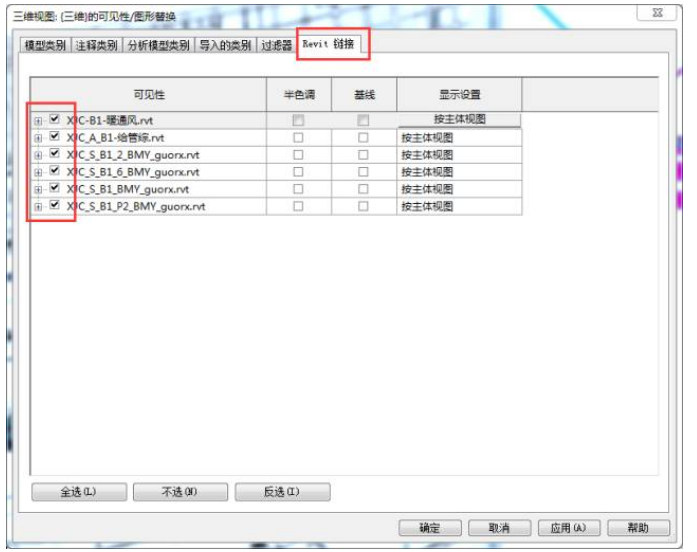
5、模型深化人员将模型深化成果分区域提交给审查模型人员。并在该区域进行云线标准。审查模型人员只针对该区域进行模型审查。审查过程中不得擅自改动模型空间位置。审查模型时需要将设计人员提交的模型另制副本。在副本中进行模型审查,对排布有问题的区域添加剖面。将剖面编号、对应问题说明及解决办法进行统计。为防止在审查过程中移动模型,需将记录于副本的剖面位置与原模型审核无误。再将问题报告提交与深化人员进行调整。
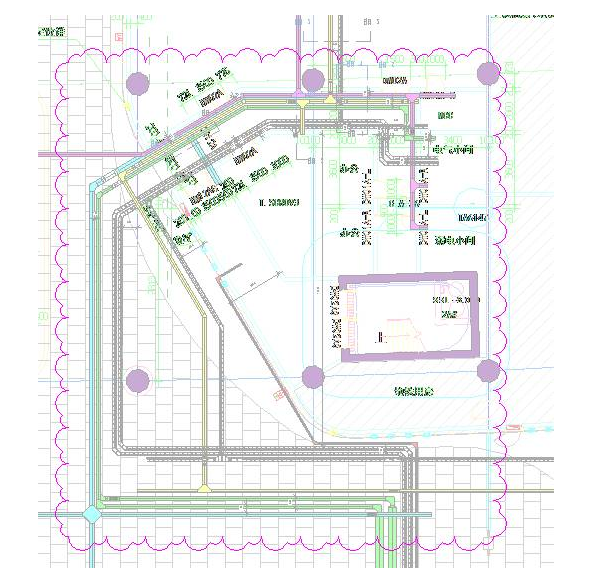
Revit中文网作为国内知名BIM软件培训交流平台,几十万Revit软件爱好者和你一起学习Revit,不仅仅为广大用户提供相关BIM软件下载与相关行业资讯,同时也有部分网络培训与在线培训,欢迎广大用户咨询。
网校包含各类BIM课程320余套,各类学习资源270余种,是目前国内BIM类网校中课程最有深度、涵盖性最广、资源最为齐全的网校。网校课程包含Revit、Dynamo、Lumion、Navisworks、Civil 3D等几十种BIM相关软件的教学课程,专业涵盖土建、机电、装饰、市政、后期、开发等多个领域。
需要更多BIM考试教程或BIM视频教程,可以咨询客服获得更多免费Revit教学视频。
转载请注明来源本文地址:https://www.tuituisoft/blog/12466.html